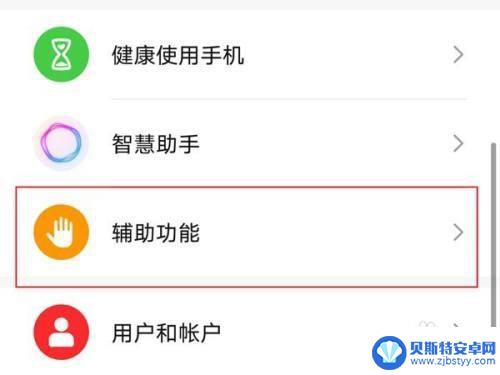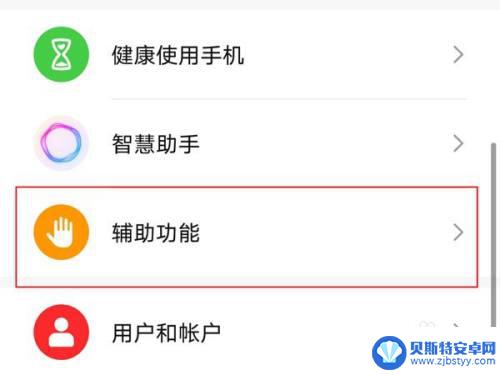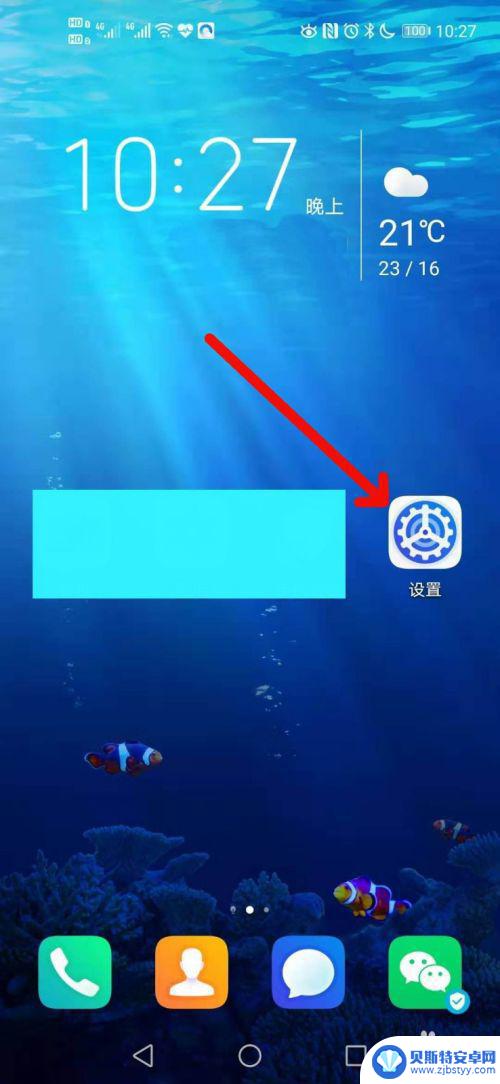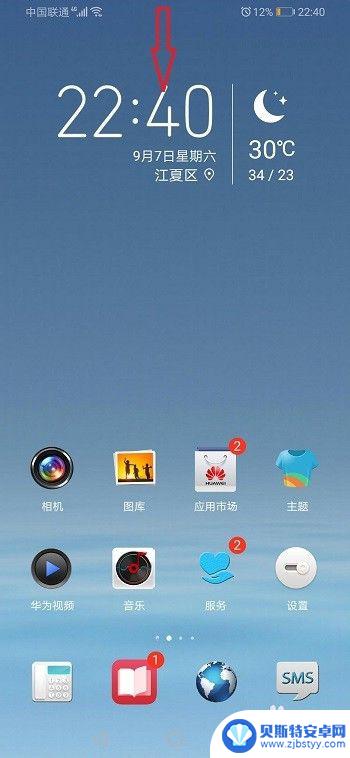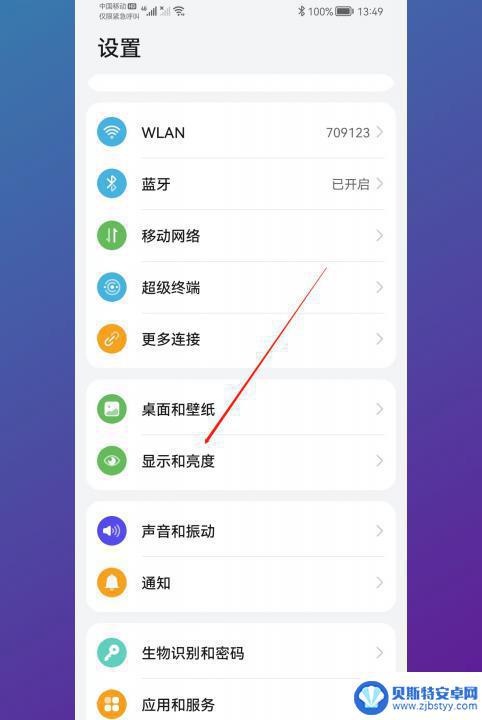荣耀手机的录屏功能怎么设置 荣耀手机录屏教程
荣耀手机作为一款备受青睐的智能手机品牌,其强大的功能和性能一直备受用户喜爱,其中荣耀手机的录屏功能更是备受关注,许多用户都对如何设置和使用荣耀手机的录屏功能感兴趣。如果你也想了解荣耀手机录屏功能的设置方法和使用技巧,不妨跟随我们的荣耀手机录屏教程,让你轻松掌握录屏的操作技巧,享受更便捷的手机录屏体验。
荣耀手机录屏教程
操作方法:
1.首先,我们进入你想录屏的界面,这里我以桌面为例。
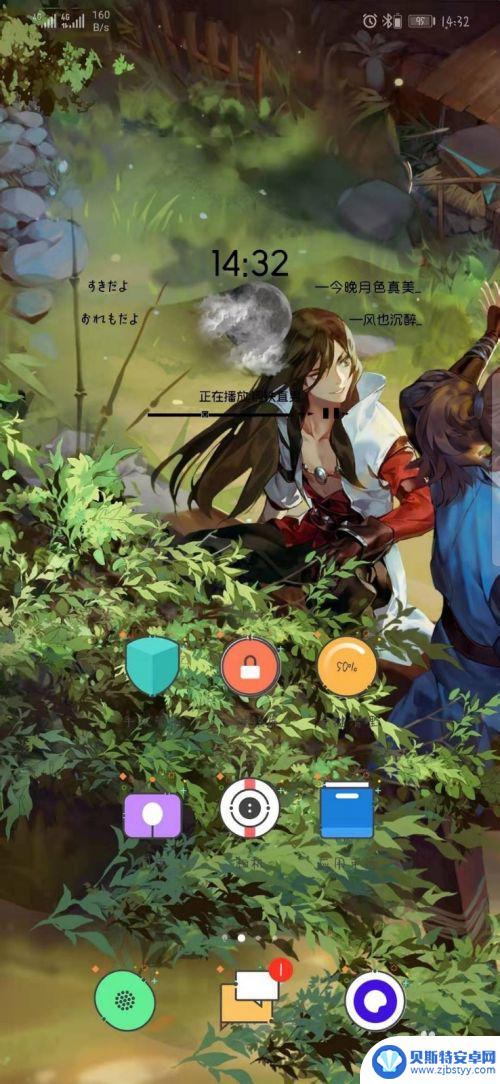
2.然后我们从手机顶部向下拉出通知栏。
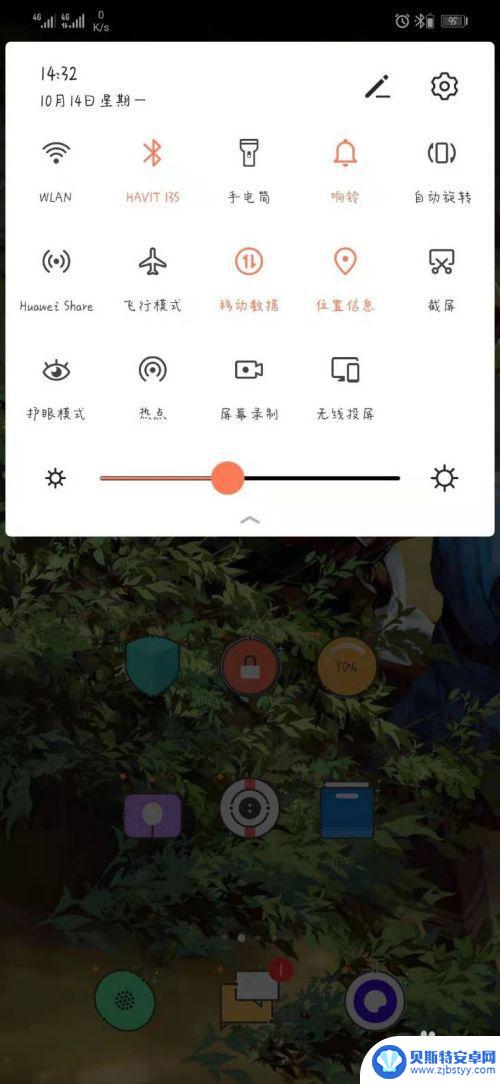
3.接着我们在通知栏中找到“屏幕录制”。
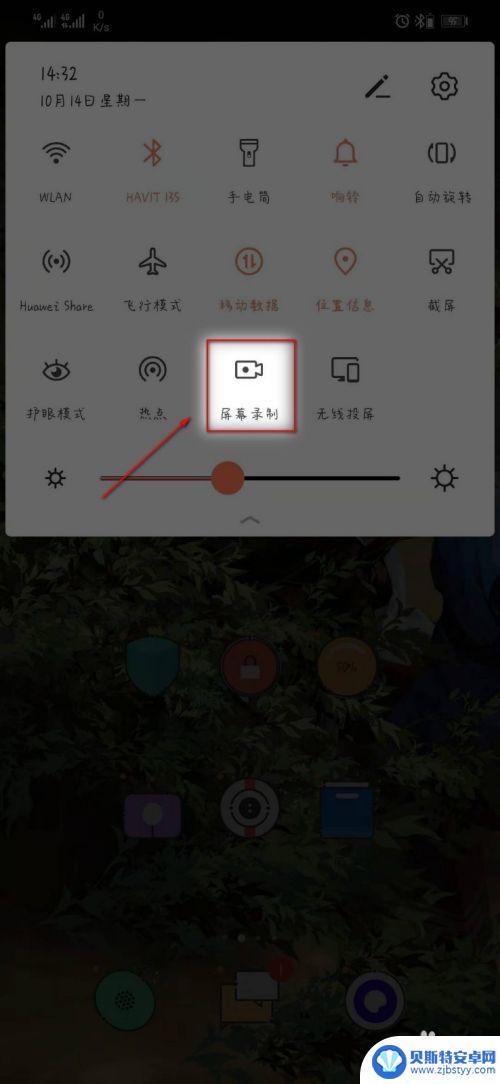
4.如果没有找到,请在下拉通知栏右上角点击找到像笔一样的图标。
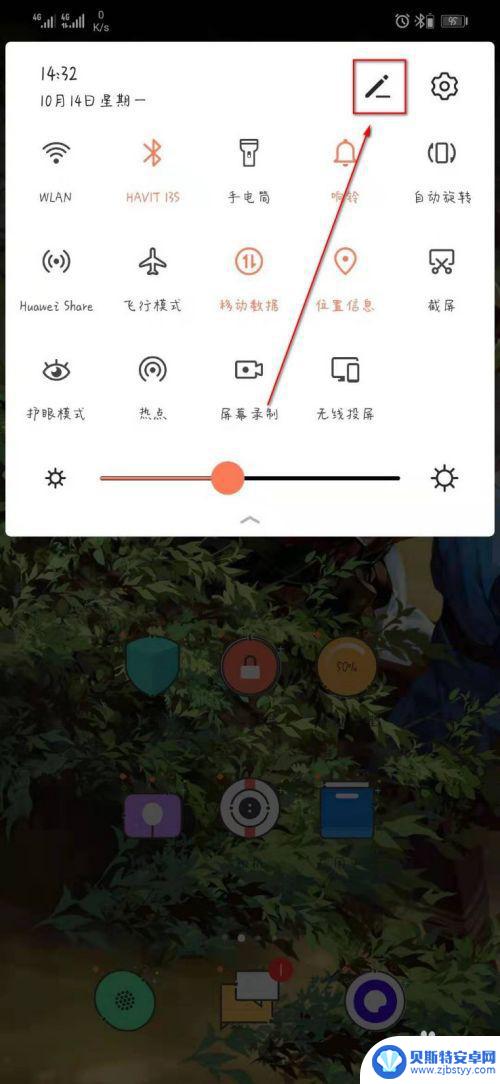
5.将“屏幕录制”拖到上面,然后点击开启录屏功能。
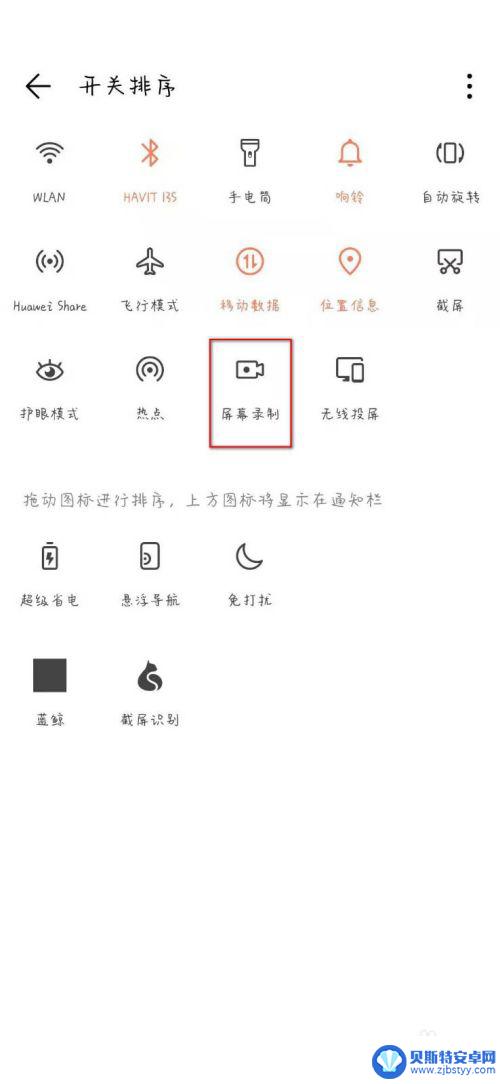
6.然后我们点击录屏,左上角出现计时图标。录制结束点击红点关闭即可。
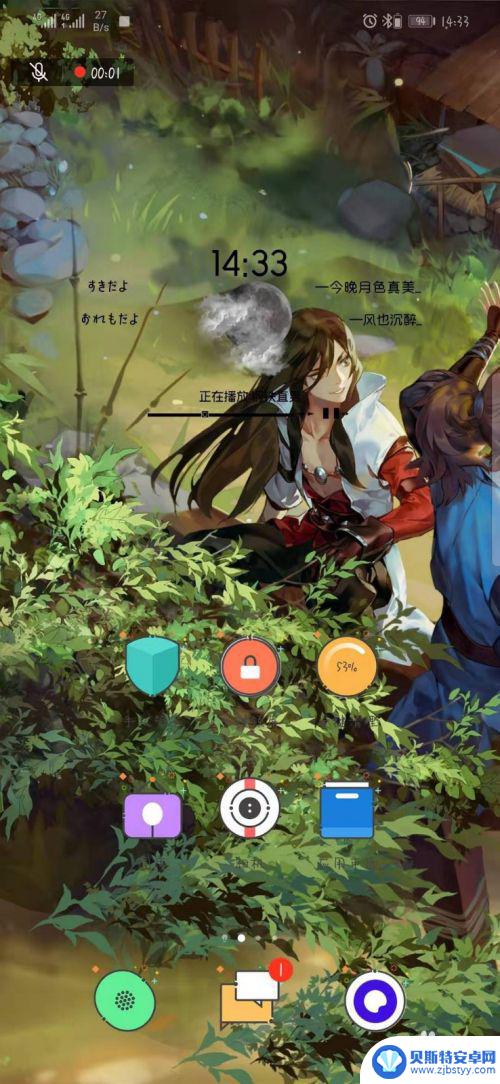
以上就是荣耀手机的录屏功能设置的全部内容,如果你遇到相同问题,可以参考本文中介绍的步骤进行修复,希望对大家有所帮助。
相关教程
-
荣耀手机的录屏功能在哪里 荣耀手机录屏功能设置在哪里
荣耀手机作为一款备受青睐的智能手机品牌,其录屏功能一直备受用户关注,很多用户都想知道荣耀手机的录屏功能到底在哪里,以及如何进行设置。事实上荣耀手机的录屏功能通常可以在系统设置或...
-
荣耀手机录屏功能在哪里设置 荣耀手机录屏功能怎么用
荣耀手机作为一款备受瞩目的智能手机品牌之一,其强大的功能和优质的用户体验一直备受用户们的追捧,其中,荣耀手机独特的录屏功能更是备受关注。你是否知道荣耀手机录屏功能在哪里设置?又...
-
荣耀手机录屏功能设置 华为荣耀手机录屏方法详解
荣耀手机作为华为旗下的一款知名智能手机,其录屏功能备受用户青睐,录屏功能使用户可以方便地记录并分享手机屏幕上的操作过程,无论是游戏操作、软件演示还是教学视频,都能轻松实现。在使...
-
荣耀9x手机录屏怎么操作 荣耀9x录屏教程
荣耀9x手机作为一款备受关注的智能手机,其强大的功能和性能受到了用户们的广泛喜爱,其中录屏功能是许多用户经常使用的功能之一。荣耀9x手机的录屏操作究竟是怎样的呢?如何能够轻松地...
-
华为荣耀9手机怎么录屏 华为荣耀9怎么开启录屏功能
华为荣耀9手机作为一款备受好评的智能手机,拥有许多实用的功能,其中录屏功能备受用户青睐,想必很多用户都想了解华为荣耀9手机如何录屏,以及如何开启录屏功能。录屏功能可以帮助用户记...
-
荣耀手机锁屏时间怎么设置在哪里 荣耀锁屏时间如何设置
在日常使用荣耀手机的过程中,我们常常会遇到需要设置锁屏时间的情况,锁屏时间的设置不仅能够节省电量,还能够保护我们的个人隐私。荣耀手机的锁屏时间应该如何设置呢?在荣耀手机的设置中...
-
手机能否充值etc 手机ETC充值方法
手机已经成为人们日常生活中不可或缺的一部分,随着手机功能的不断升级,手机ETC充值也成为了人们关注的焦点之一。通过手机能否充值ETC,方便快捷地为车辆进行ETC充值已经成为了许...
-
手机编辑完保存的文件在哪能找到呢 手机里怎么找到文档
手机编辑完保存的文件通常会存储在手机的文件管理器中,用户可以通过文件管理器或者各种应用程序的文档或文件选项来查找,在手机上找到文档的方法取决于用户的手机型号和操作系统版本,一般...
-
手机如何查看es文件 手机ES文件浏览器访问电脑共享文件教程
在现代社会手机已经成为人们生活中不可或缺的重要工具之一,而如何在手机上查看ES文件,使用ES文件浏览器访问电脑共享文件,则是许多人经常面临的问题。通过本教程,我们将为大家详细介...
-
手机如何使用表格查找姓名 手机如何快速查找Excel表格中的信息
在日常生活和工作中,我们经常需要查找表格中的特定信息,而手机作为我们随身携带的工具,也可以帮助我们实现这一目的,通过使用手机上的表格应用程序,我们可以快速、方便地查找需要的信息...